您的位置:极速下载站 → 电脑软件 → 图形图像 → 图像处理 → PhotoInstrument
PhotoInstrument是一个功能强大且易于学习的光栅图形编辑器,用于处理数码照片。 只需点击几下,任何人都可以解决大多数数码照片问题:图片修改、照片润饰、画妆,让你的照片看起来像是由专业摄影师拍摄的,如果你想知道如何修改你的照片,那么你在Facebook或者友人或者myspace上看起来更漂亮,那么这个软件就是你的问题的答案。

重要功能
保存为动画GIF
支持Photoshop兼容插件
将文字添加到图像。
覆盖两个或更多图像。
拖放以在此照片编辑器中打开照片。
从剪贴板复制/粘贴图像。
批量调整大小(调整多个图像的大小)
PSD文件(PhotoShop格式)支持编辑。
多语言支持。
以.jpg,.png,.bmp和其他文件格式保存到计算机。
巨大的画笔尺寸高达1000像素
多CPU支持
还有更多功能...
文件信息
文件大小:5376870 字节
文件说明:PhotoInstrument Setup
文件版本:7.7Build1004
MD5:9C4D4DC84E5D2B70C85628895564E3E9
SHA1:7AE796D5010FFCCFF4526F0901121D0375563C72
CRC32:1CB7C441
官方网站:http://www.photoinstrument.com/
相关搜索:数码照片
PhotoInstrument安装教程

选择安装时使用语言:中文(简体)点击确定。

本向导将在您的电脑上安装PhotoInstrument 7.6 建议您在继续之前关闭其他所有应用程序。点击下一步继续。
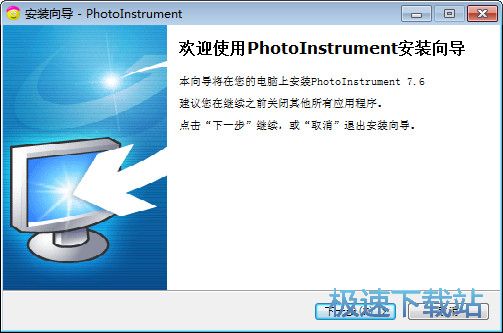
安装向导将把PhotoInstrument安装到以下文件夹(C:\Program Files\PhotoInstrument)中。必须至少有35.2兆字节(MB)的闲置磁盘空间,如果您要选择不同的文件夹请点击浏览,点击下一步继续。
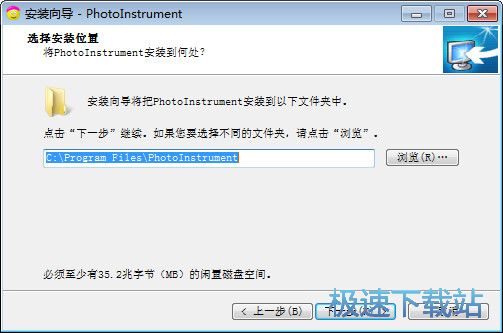
安装向导将在以下开始菜单文件夹中创建程序快捷方式。如要选择另一个文件夹请点击浏览,然后点击下一步继续。
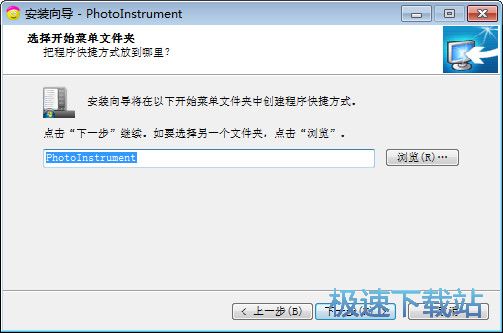
请选择安装PhotoInstrument时需要执行的附加任务(创建桌面快捷方式),然后点击“下一步”。
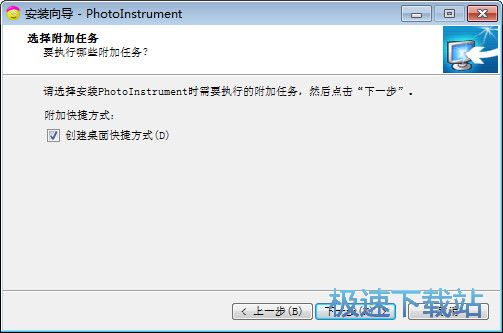
点击安装开始安装。
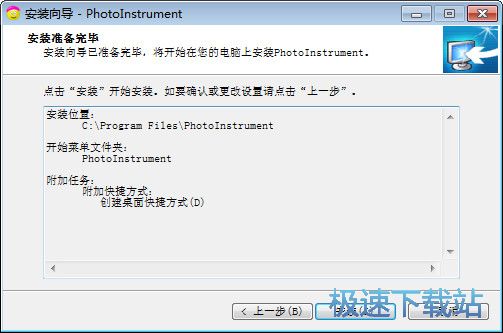
安装完成,安装过程只有1秒钟,安装向导已在您的电脑上安装PhotoInstrument。可以通过已安装的快捷方式来打开此应用程序,默认勾选运行PhotoInstrument,点击结束即可。
PhotoInstrument使用教程

软件运行后需要选择语言,点击下拉菜单,选择简本中文(Simplified Chinese),点击OK。

出现说明明礼窗口,这里有8个官方视频教程,如果你不需要观看,可以点击取消按钮。

帮助视频列表
1) 魅力皮肤,液化
2) 魅力皮肤,亮度对比度,上色模糊发光
3) 魅力皮肤,上色,亮度对比度
4) 克隆
5) 删除对象
6) 皮肤清洁器
7) 液化
8) 黑色和白色
点击左上方文件,选择新的图像,然后设置好宽度和高度(单位是PX像素),点击OK。


这时候你可以开始作图了,左边有工具栏,右方是画板,小编用了一下,感觉还是没PhotoShop好用,功能比较简单,用起来也不习惯。

- 共 0 条评论,平均 0 分 我来说两句
- 人气英雄联盟下载官方下载
- 《英雄联盟》(简称LOL)是由美国拳头游戏(Riot Games)开发、中国大陆地区腾讯游戏代理运营的英雄对战MOBA... [立即下载]
- 好评极速迅雷 1.0.35.367 官方版
- 极速版迅雷下载再次提速,下载更加快,更加给力,而且极速版迅雷还去除了一系列繁复、多余的插件,如无广告... [立即下载]

